이 항목은 Dynamics 365 Customer Engagement (on-premises)에 적용됩니다. 온라인 사용자인 경우 Power Automate 문서의 프로세스를 표준화하는 비즈니스 프로세스 흐름 만들기 를 참조하세요.
이 항목에서는 Dynamics 365 Customer Engagement(온-프레미스)를 사용하여 비즈니스 프로세스 흐름을 만드는 방법을 보여 줍니다. 비즈니스 프로세스 흐름을 사용하는 이유에 대한 자세한 내용은 비즈니스 프로세스 흐름 개요를 참조하세요. 모바일 작업 흐름을 만드는 방법에 대한 자세한 내용은 모바일 작업 흐름 만들기를 참조하세요.
사용자가 비즈니스 프로세스 흐름을 시작하면 프로세스의 단계와 단계가 양식 맨 위에 있는 프로세스 표시줄에 표시됩니다.
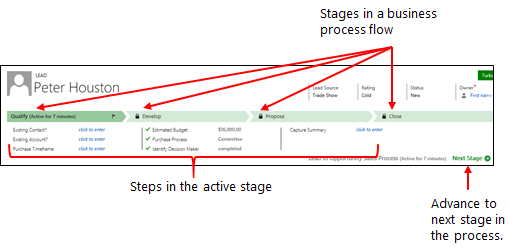
Dynamics 365 고객 참여(온-프레미스)에는 일반적인 비즈니스 시나리오에 사용할 수 있는 몇 가지 바로 사용 가능한 비즈니스 프로세스 흐름이 제공됩니다. 시스템에 추가하고 있는 그대로 사용하거나 비즈니스 요구에 맞게 수정합니다. 즉시 사용할 수 있는 비즈니스 프로세스 흐름을 추가하는 방법을 알아보려면 즉시 사용할 수 있는 비즈니스 프로세스 추가를 참조하세요.
비즈니스 프로세스 흐름 만들기
시스템 관리자 또는 시스템 사용자 지정자 보안 역할 또는 동등한 권한이 있는지 확인합니다.
솔루션 탐색기를 엽니다.
왼쪽 탐색 창에서 프로세스를 선택합니다.
작업 도구 모음에서 새로 만들기를 선택합니다.
프로세스 만들기 대화 상자에서 필요한 필드를 완료합니다.
프로세스 이름을 입력합니다. 프로세스의 이름은 고유할 필요는 없지만 프로세스를 선택해야 하는 사용자에게는 의미가 있어야 합니다. 나중에 변경할 수 있습니다.
범주 목록에서 비즈니스 프로세스 흐름을 선택합니다.
프로세스를 만든 후에는 범주를 변경할 수 없습니다.
엔터티 목록에서 프로세스를 기반으로 하려는 엔터티를 선택합니다.
선택한 엔터티는 프로세스 흐름의 첫 번째 단계에 추가할 수 있는 단계에 사용할 수 있는 필드에 영향을 줍니다. 원하는 엔터티를 찾을 수 없는 경우 엔터티 정의에 설정된 비즈니스 프로세스 흐름(필드가 만들어짐) 옵션이 엔터티에 있는지 확인합니다. 프로세스를 저장한 후에는 변경할 수 없습니다.
확인을 선택합니다.
새 프로세스가 완료되면 비즈니스 프로세스 흐름 디자이너는 이미 설정된 단일 단계가 포함된 상태로 열립니다.
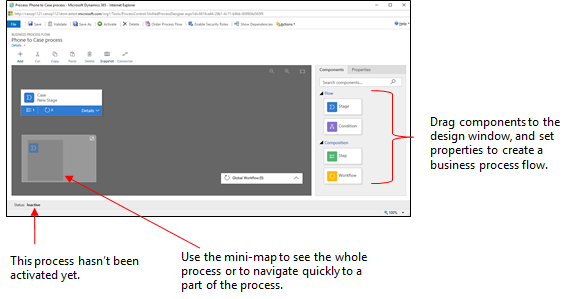
스테이지를 추가합니다. 사용자가 프로세스에서 한 비즈니스 단계에서 다른 단계로 진행하는 경우:
스테이지 구성 요소를 구성 요소 탭에서 끌어 디자이너의 + 기호에 놓습니다.
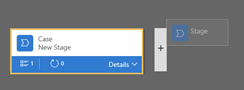
스테이지의 속성을 설정하려면 스테이지를 선택한 다음 화면 오른쪽의 속성 탭에서 속성을 설정합니다.
표시 이름을 입력합니다.
원하는 경우 스테이지의 범주를 선택합니다. 범주(예: 한정 또는 개발)는 프로세스 표시줄에 펼침 단추로 나타납니다.
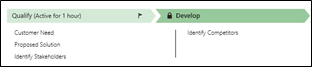
속성 변경이 완료되면 적용 단추를 선택합니다.
단계에 단계를 추가합니다. 스테이지의 단계를 보려면 스테이지의 오른쪽 아래 모서리에서 세부 정보를 선택합니다. 더 많은 단계를 추가하려면 다음을 수행합니다.
구성 요소 탭에서 Step 구성 요소를 스테이지로 끌어 놓습니다.
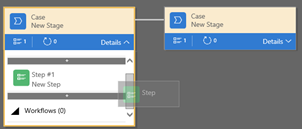
단계를 선택한 다음 속성 탭에서 속성을 설정합니다.
단계의 표시 이름을 입력합니다.
사용자가 데이터를 입력하여 단계를 완료하도록 하려면 드롭다운 목록에서 적절한 필드를 선택합니다.
프로세스의 다음 단계로 이동하기 전에 사용자가 필드를 입력하여 단계를 완료해야 하는 경우 필수 를 선택합니다.
완료되면 적용 을 선택합니다.
프로세스에 분기(조건)를 추가합니다. 분기 조건을 추가하려면 다음을 수행합니다.
구성 요소 탭에서 두 단계 사이의 + 기호로 조건 구성 요소를 끕니다.

조건을 선택한 다음 속성 탭에서 속성을 설정합니다. 분기 속성에 대한 자세한 내용은 분기를 사용하여 비즈니스 프로세스 흐름 향상을 참조하세요. 조건에 대한 속성 설정을 마쳤으면 적용을 선택합니다.
워크플로를 추가합니다. 워크플로를 호출하려면 다음을 수행합니다.
구성 요소 탭에서 스테이지로 또는 디자이너의 전역 워크플로 항목으로 워크플로 구성 요소를 끌어옵니다. 추가할 항목은 다음에 따라 달라집니다.
스테이지의 진입 또는 종료 시 워크플로를 트리거하려는 경우 스테이지로 끌어다 놓습니다. 워크플로 구성 요소는 스테이지와 동일한 기본 엔터티를 기반으로 해야 합니다.
프로세스가 활성화되거나 프로세스가 보관될 때 워크플로를 트리거하려는 경우(상태가 완료됨 또는 중단됨으로 변경될 때) 전역 워크플로 항목으로 끌어옵니다. 워크플로 구성 요소는 프로세스와 동일한 기본 엔터티를 기반으로 해야 합니다.
워크플로를 선택한 다음 속성 탭에서 속성을 설정합니다.
표시 이름을 입력합니다.
워크플로를 트리거해야 하는 시기를 선택합니다.
스테이지 엔터티와 일치하는 기존 주문형 활성 워크플로를 검색하거나 새로 만들기를 선택하여 새 워크플로를 만듭니다.
완료되면 적용 을 선택합니다.
워크플로에 대한 자세한 내용은 워크플로 프로세스를 참조하세요.
비즈니스 프로세스 흐름의 유효성을 검사하려면 작업 표시줄에서 유효성 검사를 선택합니다.
작업을 계속하는 동안 프로세스를 초안으로 저장하려면 작업 표시줄에서 저장 을 선택합니다.
중요합니다
프로세스가 초안인 한, 사람들은 그것을 사용할 수 없습니다.
프로세스를 활성화하고 팀에서 사용할 수 있도록 하려면 작업 표시줄에서 활성화 를 선택합니다.
비즈니스 프로세스 흐름 인스턴스를 만들거나, 읽고, 업데이트하거나, 삭제할 수 있는 사용자를 제어하려면 디자이너의 명령 모음에서 보안 역할 편집 을 선택합니다. 예를 들어 서비스 관련 프로세스의 경우 고객 서비스 담당자가 비즈니스 프로세스 흐름 인스턴스를 변경할 수 있는 모든 권한을 제공하지만 영업 담당자가 고객에 대한 판매 후 활동을 모니터링할 수 있도록 인스턴스에 대한 읽기 전용 액세스를 제공할 수 있습니다.
보안 역할 화면에서 역할의 이름을 선택하여 보안 역할 정보 페이지를 엽니다. 비즈니스 프로세스 흐름 탭을 선택한 다음, 보안 역할에 대한 비즈니스 프로세스 흐름에 적절한 권한을 할당합니다.
비고
시스템 관리자 및 시스템 사용자 지정자 보안 역할은 기본적으로 새 비즈니스 프로세스 흐름에 액세스할 수 있습니다.
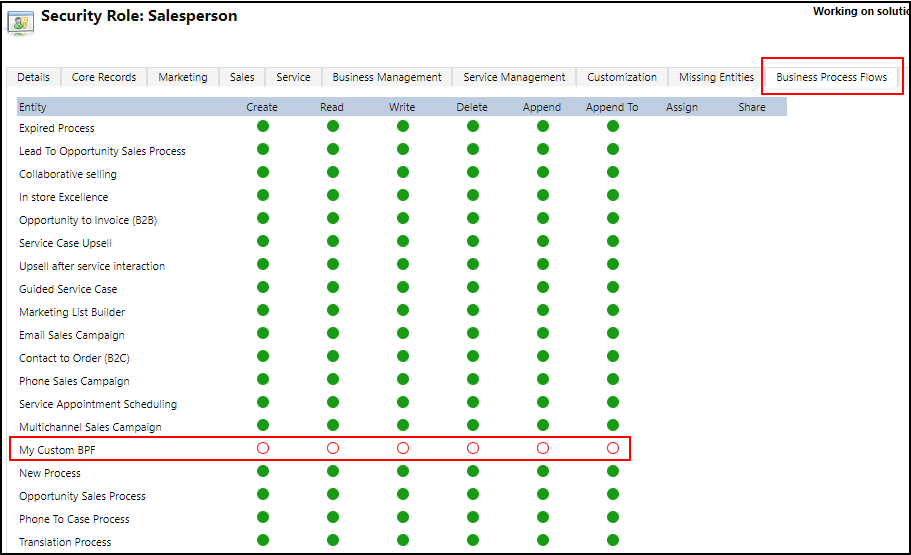
적절한 라디오 단추를 선택하여 권한을 지정하고 저장을 클릭합니다. 권한에 대한 자세한 내용은 비즈니스 프로세스 흐름 권한을 참조하세요.
다음으로, 조직의 적절한 사용자에게 보안 역할을 할당하는 것을 잊지 마세요.
팁 (조언)
디자이너 창에서 작업 흐름을 작업할 때 유의해야 할 몇 가지 팁은 다음과 같습니다.
- 비즈니스 프로세스 흐름 창의 모든 항목에 대한 스냅샷을 만들려면 작업 표시줄에서 스냅샷 을 선택합니다. 예를 들어 팀 구성원으로부터 프로세스에 대한 의견을 공유하고 받으려는 경우에 유용합니다.
- 미니 맵을 사용하여 프로세스의 여러 부분으로 빠르게 이동합니다. 이 기능은 화면에서 스크롤하는 복잡한 프로세스가 있는 경우에 유용합니다.
- 비즈니스 프로세스에 대한 설명을 추가하려면 비즈니스 프로세스 흐름 창의 왼쪽 모서리에 있는 프로세스 이름 아래에서 세부 정보를 선택합니다. 최대 2000자를 사용할 수 있습니다.
비즈니스 프로세스 흐름 편집
비즈니스 프로세스 흐름을 편집하려면 솔루션 탐색기를 열고 프로세스를 선택한 다음 편집하려는 프로세스 목록에서 비즈니스 프로세스 흐름을 선택합니다.
프로세스 목록에서 편집하려는 비즈니스 프로세스 흐름의 이름을 선택하면 디자이너에서 열리며 원하는 업데이트를 수행할 수 있습니다. 프로세스 이름 아래에서 세부 정보를 확장하여 이름을 바꾸거나 설명을 추가하고 추가 정보를 봅니다.
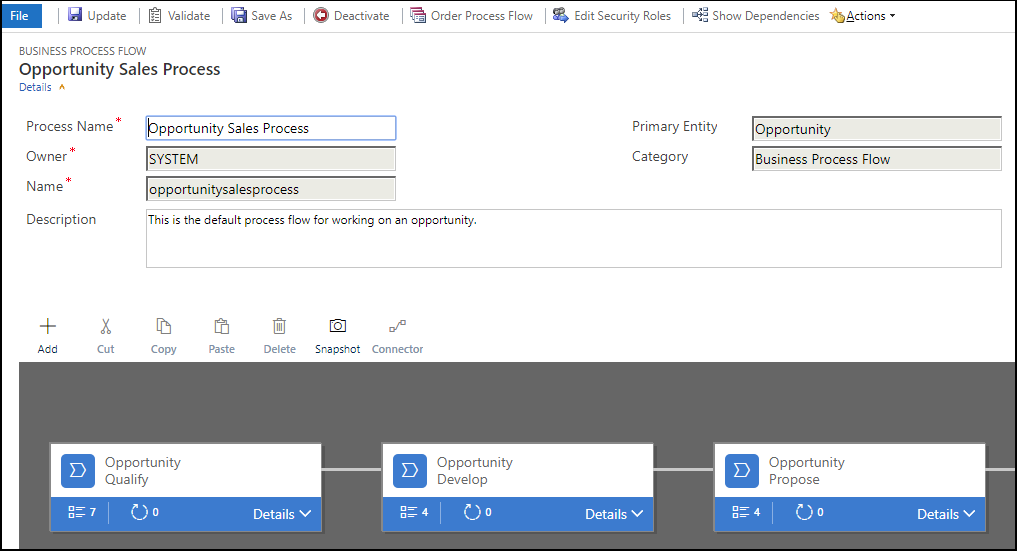
비즈니스 프로세스 흐름에 대해 알아야 할 기타 사항
편집 단계들
비즈니스 프로세스 흐름에는 최대 30개의 단계가 있을 수 있습니다.
단계의 다음 속성을 추가하거나 변경할 수 있습니다.
스테이지 이름
엔터티. 첫 번째 단계를 제외한 모든 스테이지의 엔터티를 변경할 수 있습니다.
단계 범주입니다. 범주를 사용하면 작업 유형별로 스테이지를 그룹화할 수 있습니다. 레코드가 있는 단계별로 레코드를 그룹화할 보고서에 유용합니다. 스테이지 범주에 대한 옵션은 스테이지 범주 전역 옵션 집합에서 제공됩니다. 이 전역 옵션 집합에 추가 옵션을 추가하고 원하는 경우 기존 옵션의 레이블을 변경할 수 있습니다. 원하는 경우 이러한 옵션을 삭제할 수도 있지만 기존 옵션을 유지하는 것이 좋습니다. 삭제하는 경우 정확히 동일한 옵션을 다시 추가할 수 없습니다. 사용하지 않으려면 레이블을 "사용 안 함"으로 변경합니다.
관계 프로세스의 이전 단계가 다른 엔터티를 기반으로 하는 경우 관계를 입력합니다. 현재 정의 중인 단계의 경우 관계 선택을 선택하여 두 단계 간에 이동할 때 사용할 관계를 식별합니다. 다음과 같은 이점에 대한 관계를 선택하는 것이 좋습니다.
관계에는 레코드 간에 데이터를 자동으로 전달하여 데이터 입력을 최소화하는 특성 맵이 정의되는 경우가 많습니다.
레코드에 대한 프로세스 표시줄에서 다음 단계를 선택하면 관계를 사용하는 모든 레코드가 프로세스 흐름에 나열되므로 프로세스에서 레코드 재사용이 촉진됩니다. 또한 워크플로를 사용하여 레코드 만들기를 자동화하여 사용자가 프로세스를 간소화하기 위해 레코드를 만드는 대신 선택하기만 하면 됩니다.
단계 편집
각 단계에는 최대 30개의 단계가 있을 수 있습니다.
분기 추가
단계에 분기를 추가하는 방법에 대한 자세한 내용은 분기를 사용하여 비즈니스 프로세스 흐름 향상을 참조하세요.
사용자가 사용할 수 있는 비즈니스 프로세스 흐름을 만들려면 프로세스 흐름을 주문하고, 활성화하고, 보안 역할에 대한 비즈니스 프로세스 흐름 권한을 지정한 다음, 적절한 사용자에게 보안 역할을 할당해야 합니다.
프로세스 흐름 순서 설정
엔터티(레코드 유형)에 대해 둘 이상의 비즈니스 프로세스 흐름이 있는 경우 새 레코드에 자동으로 할당되는 프로세스를 설정해야 합니다. 명령 모음에서 주문 프로세스 흐름을 선택합니다. 연결된 프로세스 흐름이 아직 없는 새 레코드 또는 레코드의 경우 사용자가 액세스할 수 있는 첫 번째 비즈니스 프로세스 흐름이 사용됩니다.
Activate
누구나 비즈니스 프로세스 흐름을 사용하려면 먼저 활성화해야 합니다. 명령 모음에서 활성화를 선택합니다. 정품 인증을 확인한 후에는 비즈니스 프로세스 흐름을 사용할 준비가 됩니다. 비즈니스 프로세스 흐름에 오류가 있는 경우 오류가 수정되기 전까지는 활성화할 수 없습니다.
보안 역할 편집
사용자는 사용자에게 할당된 보안 역할의 비즈니스 프로세스 흐름에 정의된 권한에 따라 비즈니스 프로세스 흐름에 액세스할 수 있습니다.
기본적으로 시스템 관리자 및 시스템 사용자 지정자 보안 역할만 새 비즈니스 프로세스 흐름에 액세스할 수 있습니다.
비즈니스 프로세스 흐름에 대한 권한을 지정하려면 편집할 비즈니스 프로세스 흐름 정의를 연 다음 비즈니스 프로세스 흐름 디자이너의 명령 모음에서 보안 역할 편집 을 선택합니다. 자세한 내용은 항목의 앞부분에 있는 14단계를 참조하세요.
비즈니스 프로세스 흐름에 주문형 작업 추가
Dynamics 365 고객 참여(온-프레미스) 업데이트에는 비즈니스 프로세스 흐름 기능인 작업 단계가 포함된 비즈니스 프로세스 흐름 자동화가 도입되었습니다. 작업 또는 워크플로를 트리거하는 비즈니스 프로세스 흐름에 단추를 추가할 수 있습니다.
작업 단계를 사용하여 주문형 워크플로 또는 작업 추가
기회 자격 프로세스의 일환으로 Contoso 조직에서 지정된 검토자가 모든 기회를 검토해야 한다고 가정합니다. 그 후 Contoso 조직은 다음 작업을 만들었습니다.
- 기회 검토자에게 할당된 작업 레코드를 만듭니다.
- 기회 항목에 "검토 준비 완료"를 추가합니다.
또한 Contoso는 요청 시 이러한 작업을 실행할 수 있어야 합니다. 이러한 작업을 영업 기회 선별 프로세스에 통합하려면 작업이 영업 기회 비즈니스 프로세스 흐름에 나타나야 합니다. 이 기능을 사용하도록 설정하려면 비즈니스 프로세스 흐름으로 작업 단계를 선택합니다.
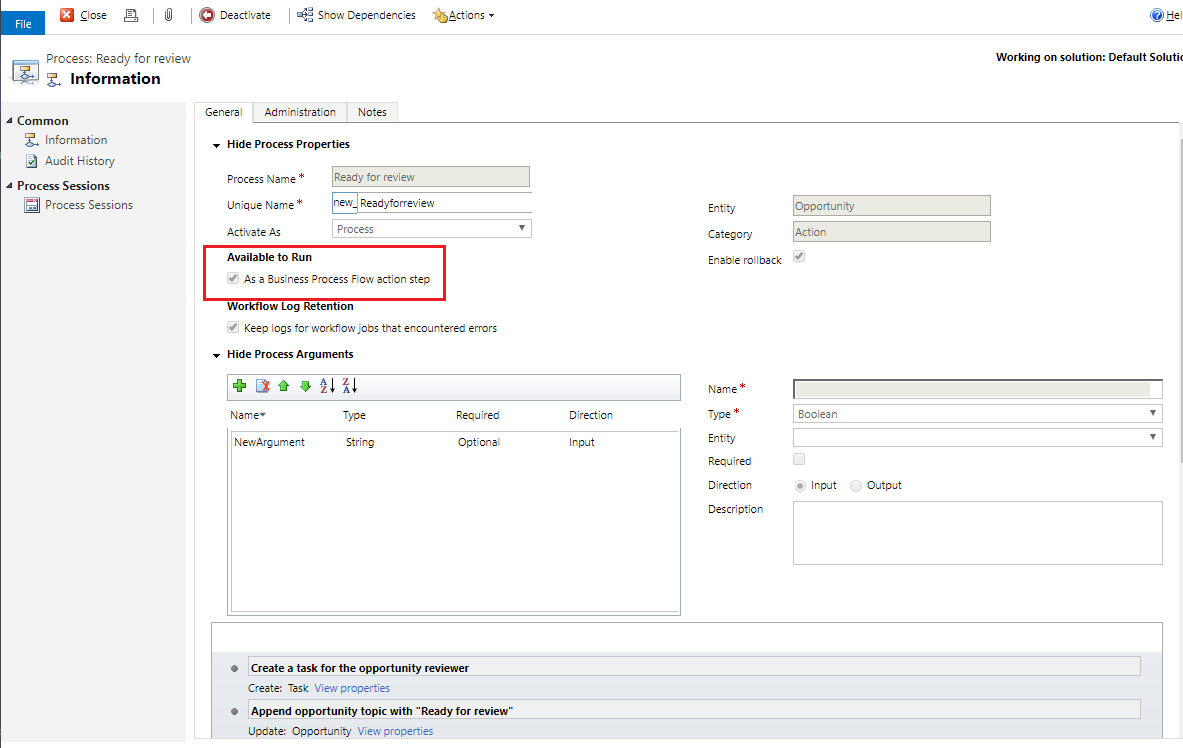
다음으로, 작업 단계가 Contoso의 기회 비즈니스 프로세스 흐름에 추가됩니다. 그런 다음 프로세스 흐름의 유효성을 검사하고 업데이트합니다.
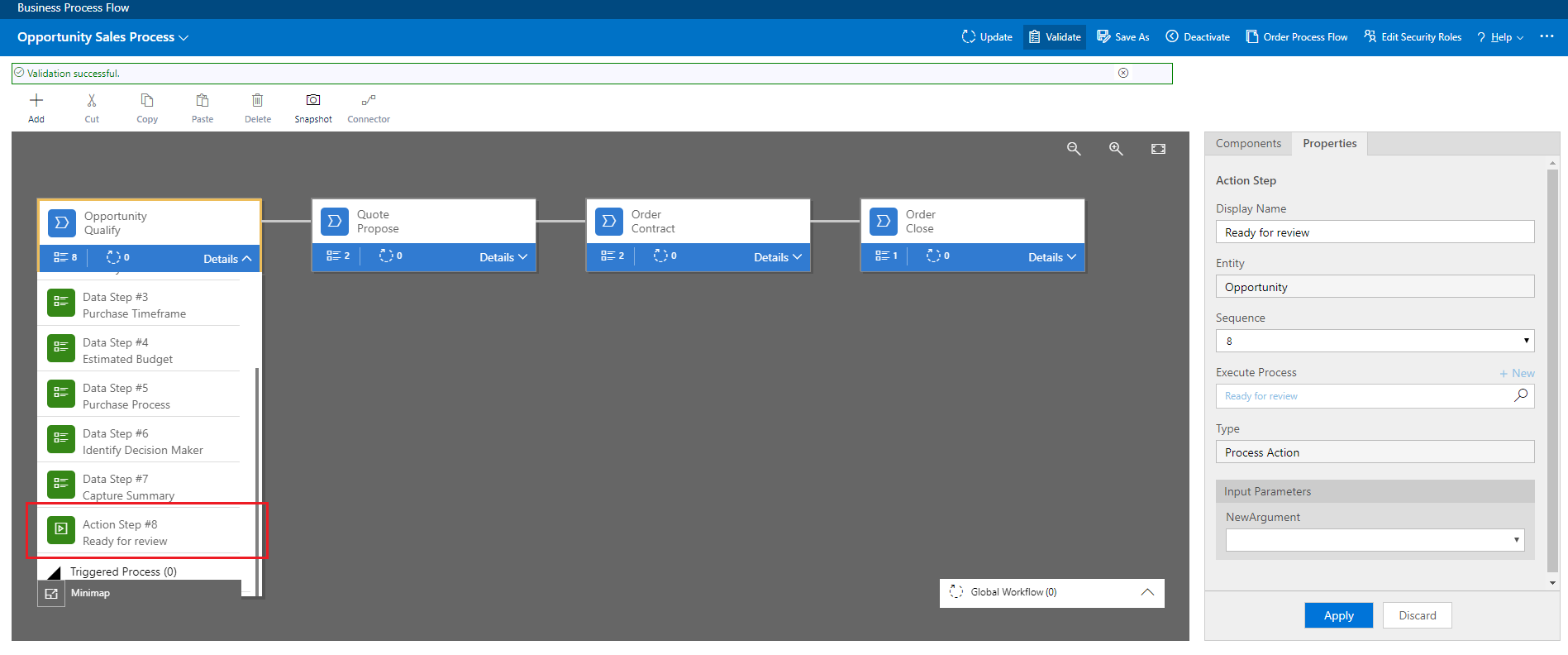
이제 Contoso의 영업 팀원들은 기회 적격 비즈니스 프로세스 단계에서 실행을 선택하여 원하는 시점에 작업을 시작할 수 있습니다.
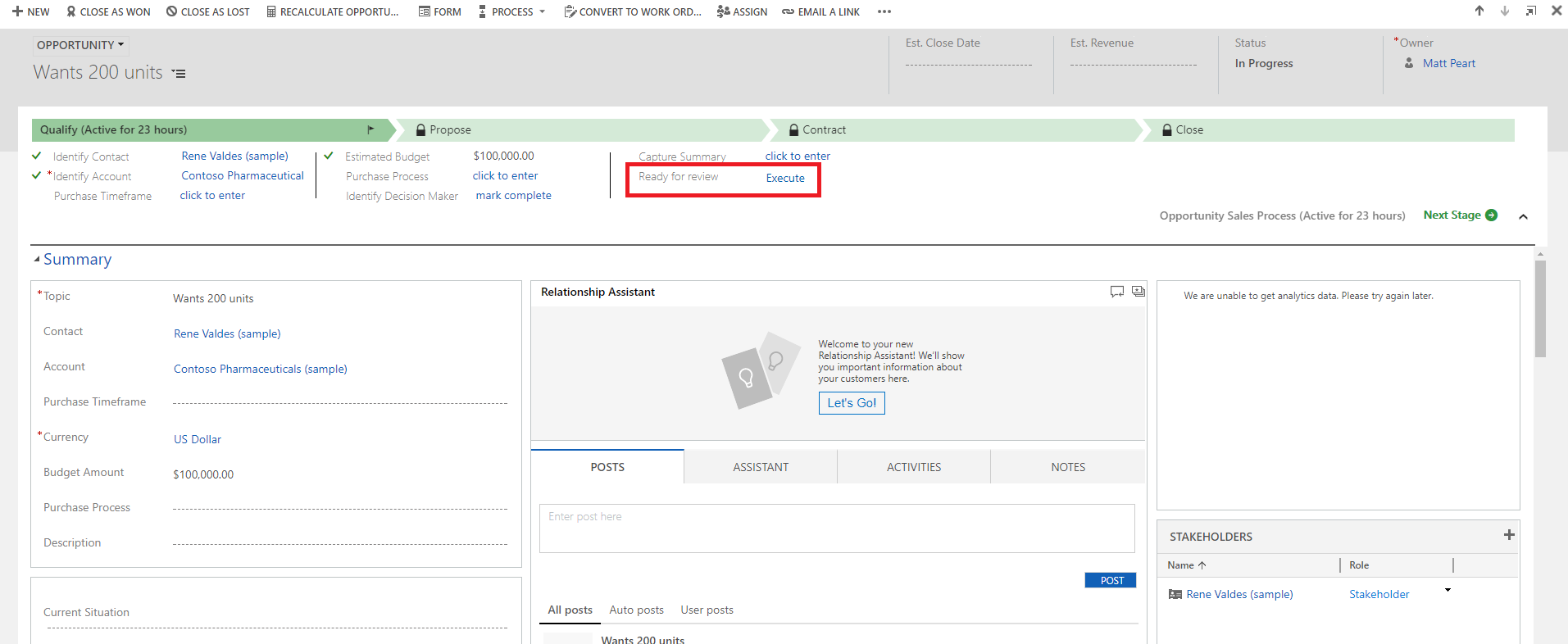
중요합니다
- 주문형 작업 또는 워크플로를 실행하려면 비즈니스 프로세스 흐름에 작업 단계가 포함되어야 합니다. 작업 단계에서 워크플로를 실행하는 경우 워크플로가 요청 시 실행되도록 구성되어야 합니다.
- 작업 또는 워크플로와 연결된 엔터티는 비즈니스 프로세스 흐름과 연결된 엔터티와 동일해야 합니다.
비즈니스 프로세스 흐름에서 작업 단계 사용 제한 사항
- 입력 또는 출력 매개 변수가 Entity, EntityCollection 또는 OptionSet(선택 목록) 형식인 경우 동작을 작업 단계로 사용할 수 없습니다. 둘 이상의 EntityReference 출력 매개 변수 또는 임의의 개수의 EntityReference 입력 매개 변수가 있는 작업은 작업 단계로 사용할 수 없습니다. 기본 엔터티(전역 작업)와 연결되지 않은 작업은 작업 단계로 사용할 수 없습니다.
참고하십시오
비즈니스 프로세스 흐름 개요
분기
모바일 작업 흐름 만들기
즉시 사용할 수 있는 비즈니스 프로세스 추가
비즈니스 규칙 및 추천을 만들어 양식에 논리 적용
프로세스를 사용하여 사용자 지정 비즈니스 논리 만들기
워크플로 프로세스